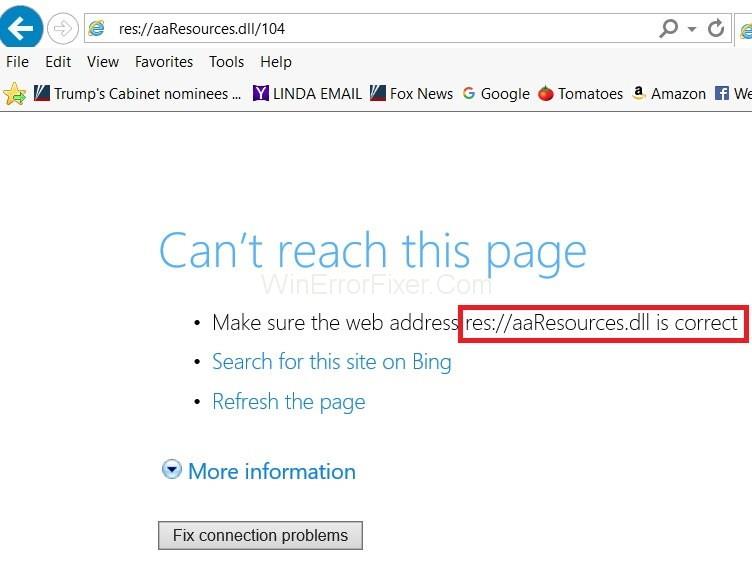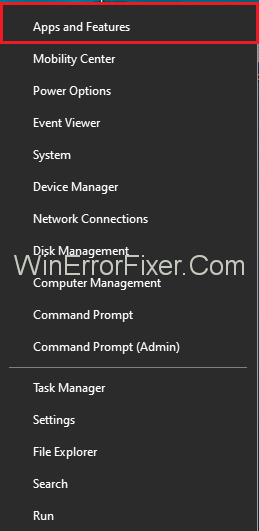Enne edasist jätkamist peate teadma vea res://aaResources.dll/104 põhjust , muidu võib see olla tülikas. See tõrge võib ilmneda Internet Explorer 11-s ja ekraanil kuvatakse teade „Lehte ei saa kuvada”. Kui kontrollite tegumihaldurit, võib res://aaResources.dll/104 näha ka tegumihalduris käivitamas koos paljude tundmatute ülesannetega. Kui proovite toimingut sulgeda või lõpetada, käivitub see automaatselt uuesti.
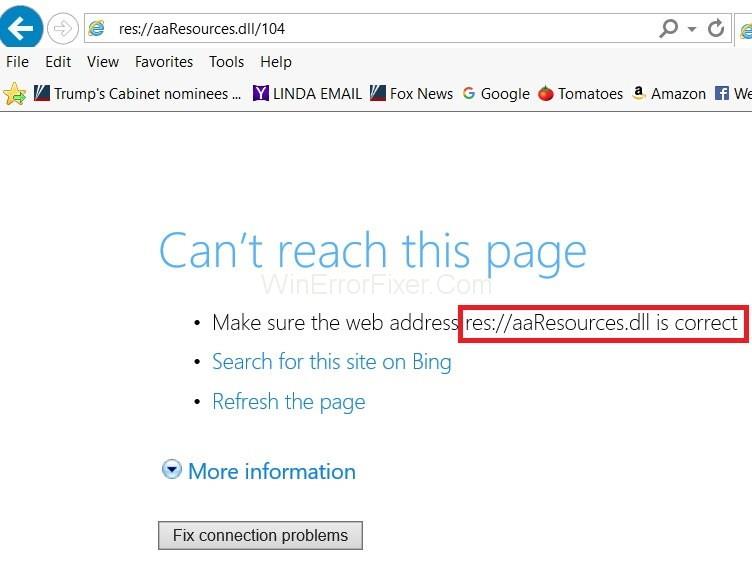
Viga võetakse arvesse Amazoni Internet Explorer 11 pistikprogrammi komponendi tõttu. Kuna pistikprogramm on mõeldud IE 11 jaoks, kuvab see tõrke IE 11-s. Seega saab selle probleemi hõlpsalt lahendada, keelates või desinstallides sisse panema.
Sisu
Kuidas parandada Internet Exploreris viga res://aaResources.dll/104
Vea res://aaResources.dll/104 lahendamise paremaks lahendamiseks on allpool toodud kaks lahendust.
Lahendus 1: parandage rikutud süsteemifailid
Selleks tuleb alla laadida re-image plus ja käivitada see kõigi rikutud ja puuduvate failide skannimiseks ja taastamiseks. Kui see on tehtud, peab kasutaja jätkama allpool kirjeldatud lahendustega. Olulisem on tagada, et kõik süsteemifailid oleksid terved ja poleks rikutud, enne kui asute kasutama alltoodud lahendusi.
Lahendus 2: pistikprogrammide keelamine või desinstallimine
1. samm: vajutage üks kord Windowsi klahvi .
2. samm: otsige üles Internet Explorer ja seejärel valige tulemuste hulgast Internet Explorer.
3. samm: klõpsake nüüd tööriistade valikut (asub paremas ülanurgas) ja valige suvand Halda lisandmooduleid .

4. samm: seejärel valige pistikprogramm ja klõpsake nuppu Keela .
5. samm: kuna samme järgitakse ükshaaval, on laiendused keelatud. Nüüd on aeg kontrollida, kas tõrge res://aaResources.dll/104 on kadunud või mitte.
Kui soovite plugina/rakenduse eemaldada, desinstallides selle täielikult, tuleb järgida järgmisi samme:
1. samm: hoidke all Windowsi klahvi ja vajutage samal ajal X .
2. samm: seda tehes kuvatakse kast, millest tuleb valida Programmid ja funktsioonid .
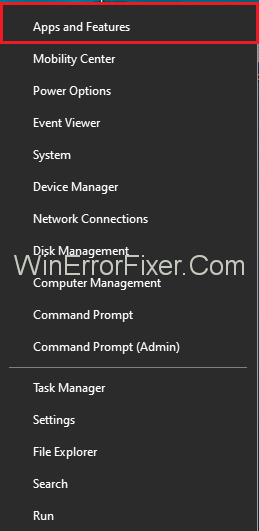
3. samm: valige nüüd rakendus Amazon 1 Button ja vajutage nuppu Muuda.
4. samm: valige Järgmine .
5. samm: kui see on tehtud, klõpsake alati, kui see küsib, nuppu Eemalda, kuvades kasti "Eemalda arvutist Amazon 1-nupu rakendus" ja seejärel klõpsake nuppu OK, et arvuti küsib kasutaja luba.
Kui olete kõik lahendused samm-sammult lõpetanud, nagu ülalpool mainitud, desinstallitakse Amazoni pistikprogramm täielikult ja eemaldatakse arvutist ning seega ei jäeta endast maha tõrke res://aaResources.dll/104 probleeme. Kui aga tegumiribal viga siiski ilmneb, tuleks arvuti taaskäivitada ja seda tehes peaks viga olema praeguseks parandatud.
Loe ka:
Järeldus
See viga on keeruline, mis võib põhjustada probleeme, kui selle põhjuseid ei teata. Seetõttu on enne artiklis ülalpool käsitletud lahenduste poole pöördumist väga soovitatav leida selle probleemi põhjused ja teada seda piisavalt hästi. Ja kui lahendused on rakendatud, ei seisa arvuti enam silmitsi res://aaResources.dll/104 probleemiga.